לא מצליח לערוך קבצי Word Doc: כיצד לתקן
מדריך לפתרון בעיות / / August 05, 2021
Microsoft Office 2016 הגיע לפני כמה שנים, אך עדיין, כמה משתמשים מתלוננים על הבאגים שלו. אחד הבאגים הוא הבאג ב- Microsoft Word 2016, שם משתמשים התלוננו על כך שלא הצליחו לערוך קובץ מסמך. הם מקבלים הודעה שכותרתה לא ניתן לערוך את מסמך Word. כעת, כמה שנים, הסיבה לבעיה הצטמצמה, ועכשיו יש כמה תיקונים לטפל בבאג הזה.
כעת קשה לאתר את הסיבה המדויקת להופעת באג זה במחשב המשתמש. אז ריכזנו את המדריך הזה עם כל התיקונים האפשריים עבור הבאג המסוים הזה. אם אתה גם קורבן של באג זה, נסה את הפתרונות המוזכרים להלן בזה אחר זה, וללא ספק אחד מהם יתקן לך את הבעיה.

תוכן עניינים
-
1 כיצד לתקן לא ניתן לערוך את מסמך Word?
- 1.1 השבת הגנה על מסמכים:
- 1.2 ודא שה- Office 2016 מופעל:
- 1.3 מחק את מפתחות הרישום:
- 1.4 השבת תוספות:
- 1.5 השבת האצת חומרה:
- 1.6 הסר את ההתקנה של עדכוני Office האחרונים:
- 1.7 התקן מחדש את Office:
כיצד לתקן לא ניתן לערוך את מסמך Word?
זהו מדריך מה לעשות למי שלא מקבל עריכת שגיאת מסמך Word כאשר הוא מנסה לפתוח קובץ Word. זו שגיאה שהיא בלבד
השבת הגנה על מסמכים:
אם לקובץ המילה שאתה מנסה לערוך יש הגנה על סיסמה, יהיה עליך להזין סיסמה בכל פעם שאתה פותח אותה. אז כדי להשבית את הגנת הסיסמה, עליך להשבית את הגנת המסמך באופן כללי. לעשות את זה,
- ראשית, פתח את מסמך המילה, שמראה לך את השגיאה.
- לאחר מכן עבור אל קובץ> אפשרויות> התאמה אישית של רצועת הכלים> וסמן את התיבה לצד מפתח.
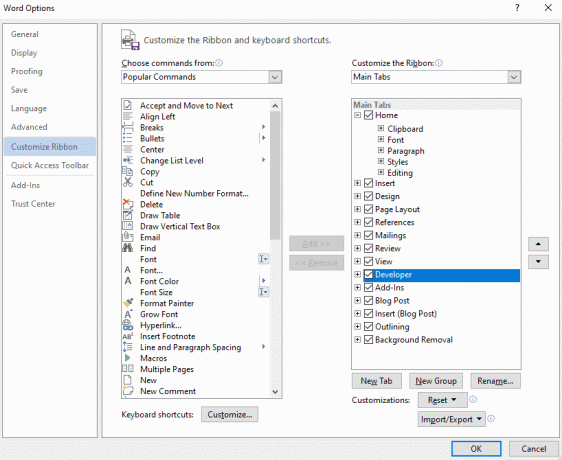
- ואז בקבוצת ההגנה, עבור אל הגנת המסמך.
- בתפריט הגנת המסמכים, היכנסו לתחתית החלונית ושם תראו את הגנת העצירה. לחץ על זה.
- יהיה עליך להזין שוב את הסיסמה עבור קובץ המילה. ברגע שתעשה זאת, הגנת המסמך תהיה כבויה ולא תזדקק לסיסמה כדי לפתוח את הקובץ.
השבתת הגנת המסמכים עשתה את הטריק עבור משתמשים רבים. אך אם זה לא פתר את הבעיה בקובץ המסמך שלך, נסה את התיקון הבא.
ודא שה- Office 2016 מופעל:
סיבה נוספת העומדת מאחורי חוסר היכולת לערוך קבצי מסמכים היא גרסת ניסיון שפג תוקפה של Microsoft Office 2016. משרד מיקרוסופט מעניק לך חודש ניסיון בלבד. לאחר שהחודש הראשון יסתיים, עליך לקבל את המנוי של Office 365. אם לא תקבל את זה, אז כל אפליקציות Microsoft שלך יהפכו לחסרות תועלת. חוסר היכולת לערוך מסמך word הוא אחד הדברים הראשונים שתבחין בהם לאחר פקיעת המינוי ל- Office.
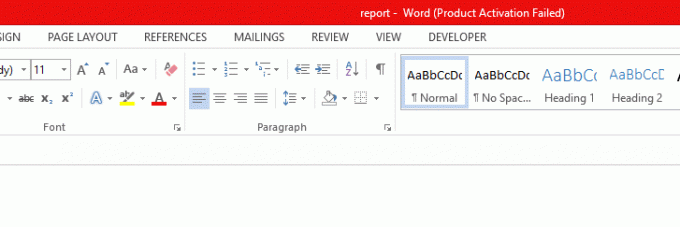
מחק את מפתחות הרישום:
אם קבלת Office 365 לא תיקן את הבעיה שלך עם Microsoft word, יהיה עליך לנסות למחוק כמה מפתחות רישום. לעשות את זה,
- לחץ על סמל החיפוש בתחתית וחפש את עורך הרישום.
- לאחר מכן פתח את עורך הרישום על ידי בחירה באפשרות הפעל כמנהל.
- בעורך הרישום עבור לנתיב הבא:
HKEY_CURRENT_USER \ Software \ Microsoft \ Office \ 16.0 \ Word
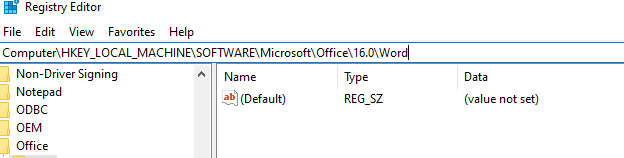
- לאחר מכן לחץ על מקש הנתונים ובחר באפשרות למחוק אותו.
- כעת אתחל את המחשב ובדוק אם השגיאה נעלמה או לא.
אם השגיאה לא יכולה לערוך מסמך Word עדיין קיימת, נסה את התיקון הפוטנציאלי הבא.
השבת תוספות:
תוספות למילה שלך ב- Microsoft יכולות להיות גם סיבה מאחורי השגיאה. אולי זו תוספת מסוימת שגורמת לשגיאה. כעת איננו יודעים איזו תוספת יכולה להיות הסיבה העומדת מאחוריה. אז יהיה עליכם להשבית את כל התוספות ואז להפעיל אותן שוב אחת אחת. בדרך זו, תקבע את התוספת הבעייתית ואז תוכל להשאיר אותה מושבתת בזמן שהתוספות האחרות יישארו מופעלות.
- פתח את Microsoft Word 2016.
- עבור אל קובץ ואז בחר אפשרויות.
- כאן לחץ על תוספות ומרשימת התוספות השבת את כל התוספות.

- הפעל מחדש את היישום והפעל אותו עם כל התוספות המושבתות ככה.
אם הקובץ נפתח כראוי עם היכולת לערוך אותו, אז זה היה בעיית תוספת. כעת נסה להפעיל תוסף אחד לאחר התוספת ולהפעיל מחדש את היישום שוב ושוב עד שתוכל לאתר את התוסף הבעייתי.
השבת האצת חומרה:
Microsoft Word משתמש בהאצת חומרה כברירת מחדל כדי להגדיל את ביצועיה. אבל לפעמים זה יכול לגרום ליישום Microsoft Word לפעול ולפעול גם כן. אז עדיף שתשבית את זה כדי לנסות ולתקן את השגיאה לא ניתן לערוך מסמך Word.
- פתח כל יישום של Microsoft Office.
- עבור אל קובץ> אפשרויות> מתקדם. בכרטיסייה מתקדם, סמן את התיבה לצד "השבת האצת גרפיקה בחומרה".

- כעת פתח את יישום ה- Word שוב ובדוק אם אותה שגיאה מתרחשת שוב.
אם אתה עדיין רואה על המסך את ההודעה שקוראת לא ניתן לערוך את מסמך Word כשאתה מנסה לערוך קובץ word, נסה את התיקון הפוטנציאלי הבא.
הסר את ההתקנה של עדכוני Office האחרונים:
לפעמים עדכון חדש של Office שנדחק אל המשתמשים יכול להיות הגורם לבאג. אם הצלחת לערוך קובץ כהלכה בעבר, אך אתה רואה שגיאה זו כעת לאחר העדכון, הבעיה קשורה לעדכון החדש. אז אתה יכול לנסות להסיר את ההתקנה של העדכון האחרון כדי לתקן את השגיאה.
- לחץ על סמל החיפוש בתחתית וחפש הגדרות.
- ואז פתח את ההגדרות של Windows שלך.
- כעת לחץ על עדכונים ואבטחה ואז עבור אל Windows Update.
- לחץ על היסטוריית עדכונים ואז לחץ על הסר התקנת עדכונים.
- מרשימת העדכונים המותקנים, מצא את העדכון האחרון והאחרון של Office. לאחר שתמצא אותו, לחץ עליו לחיצה ימנית ואז בחר הסר התקנה.
- לאחר הסרת ההתקנה של העדכון, הפעל מחדש את המחשב.
כעת פתח את קובץ המסמך ובדוק אם אתה מקבל את אותה שגיאה במסמך Word לא יכול לערוך כשאתה מנסה לערוך אותו. אם כן, נסה את התיקון הסופי המוזכר להלן.
התקן מחדש את Office:
התקנה מחדש של יישום תיקנה את הבאגים ביישומים רבים. אז אתה יכול לנסות את אותו הדבר גם לגבי שגיאת משרד ספציפית זו של מיקרוסופט. כעת ההתקנה מחדש של Microsoft Office פירושה שכל היישומים תחת Microsoft Office יותקנו מחדש. אז זו משימה כואבת וגוזלת זמן. אך התקנה מחדש של Office עשויה לפתור את הבעיה מיד.
שגיאה מסוימת זו ניכרת במיוחד במהדורת Microsoft Word של 2016. אז נסה להתקין גרסה אחרת של Microsoft Office, וזה אמור להיפטר מהשגיאה.
אז אלה כל הדרכים העיקריות שבהן ניתן לתקן את השגיאה לא ניתן לערוך מסמך Word ב- Microsoft Word. אם יש לך שאלות או שאילתות לגבי מדריך זה לתיקון השגיאה במסמך Word לא ניתן לערוך, הגיב למטה ונחזור אליך. כמו כן, הקפד לבדוק את המאמרים האחרים שלנו בנושא טיפים וטריקים לאייפון,טיפים וטריקים של Android, טיפים וטריקים למחשב, ועוד הרבה יותר למידע שימושי יותר.
פריק טכנו שאוהב גאדג'טים חדשים ותמיד רוצה לדעת על המשחקים האחרונים ועל כל מה שקורה בעולם הטכנולוגיה וסביבתו. יש לו עניין עצום באנדרואיד ומכשירי סטרימינג.


![J530SKSU2ARF2 / J530KKKU2ARF2 / J530LKLU2ARF3 יוני 2018 אבטחה עבור Galaxy J5 2017 [קוריאה]](/f/c2b4b1079e1b645db7c0586de3f03f0a.jpg?width=288&height=384)
